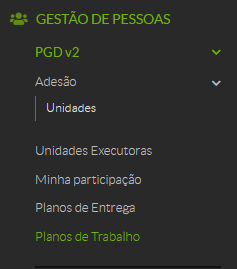Plano de Trabalho - Repactuação
Este manual assume que você está familiarizado com os conceitos e definições do novo PGD. Dessa forma, antes de prosseguir, recomendamos a leitura das Definições e Visão Geral do Ciclo PGD.
1. - Definição
A repactuação é o processo pelo qual o participante pode ajustar as contribuições previamente homologadas em seu plano de trabalho. Ela consiste em um pacote de alterações que deve ser homologado integralmente pela chefia da Unidade Executora (UE), não sendo possível aprovar parcialmente.
Durante a repactuação, o plano fica suspenso, impedindo ações comuns de execução, restando disponíveis apenas:
-
As ações da própria repactuação;
-
O cancelamento do plano.
1.1 - Tipos de Repactuação
-
Voluntária: iniciada pelo próprio participante, quando há necessidade de ajustar seu planejamento individual. Pode ser cancelada a qualquer momento, retornando o plano ao estado original.
-
Compulsória: iniciada automaticamente, quando uma repactuação em um plano de entregas altera entregas às quais o participante possui contribuições vinculadas. Não pode ser cancelada; se não for homologada no prazo, resulta no cancelamento do plano.
1.2 - Condições para Iniciar a Repactuação
O participante poderá iniciar uma repactuação quando:
-
O plano estiver com situação Ativo;
-
O período do plano ainda não tiver se encerrado;
É possível realizar múltiplas repactuações durante a vigência do plano, mas apenas uma pode estar pendente por vez.
2 - Etapas da Repactuação
2.1 Iniciar Repactuação Voluntária
Permissões requeridas: Ser servidor ativo habilitado para o PGD.
- Acesse o SUAP com sua conta institucional.
- No menu lateral, clique em: Gestão de Pessoas → PGD v2 → Planos de Trabalho.
- Selecione o plano em especifico, Para visualizar os detalhes de um plano, clique no ícone de lupa localizado na coluna “Ações”.
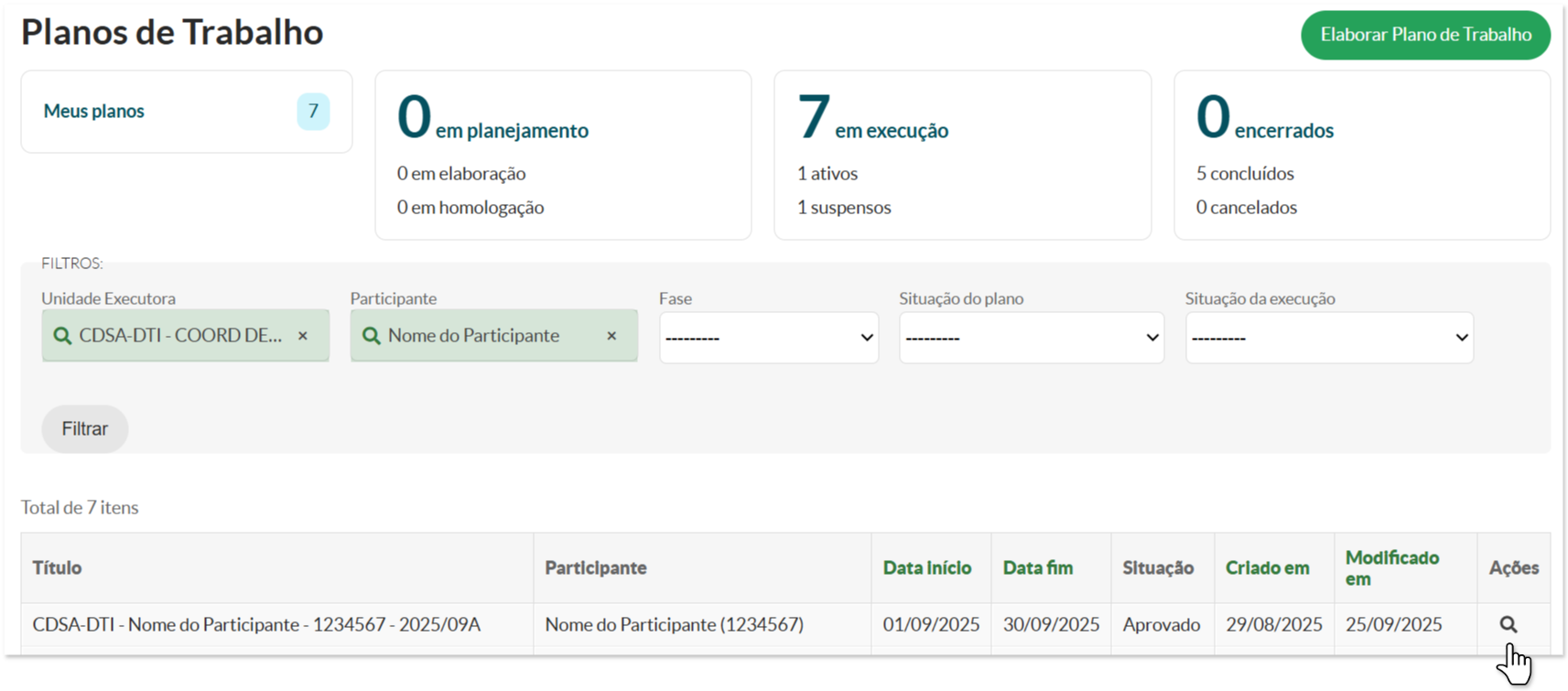
- Localize o plano desejado e, na coluna Ações, clique no ícone de lupa para visualizar os detalhes.
- Na tela do plano de trabalho, selecione a ação Iniciar repactuação.
-
Será exibida uma mensagem de confirmação:
“Tem certeza que deseja iniciar a repactuação desse plano de trabalho?
O plano ficará suspenso até que a repactuação seja concluída.”
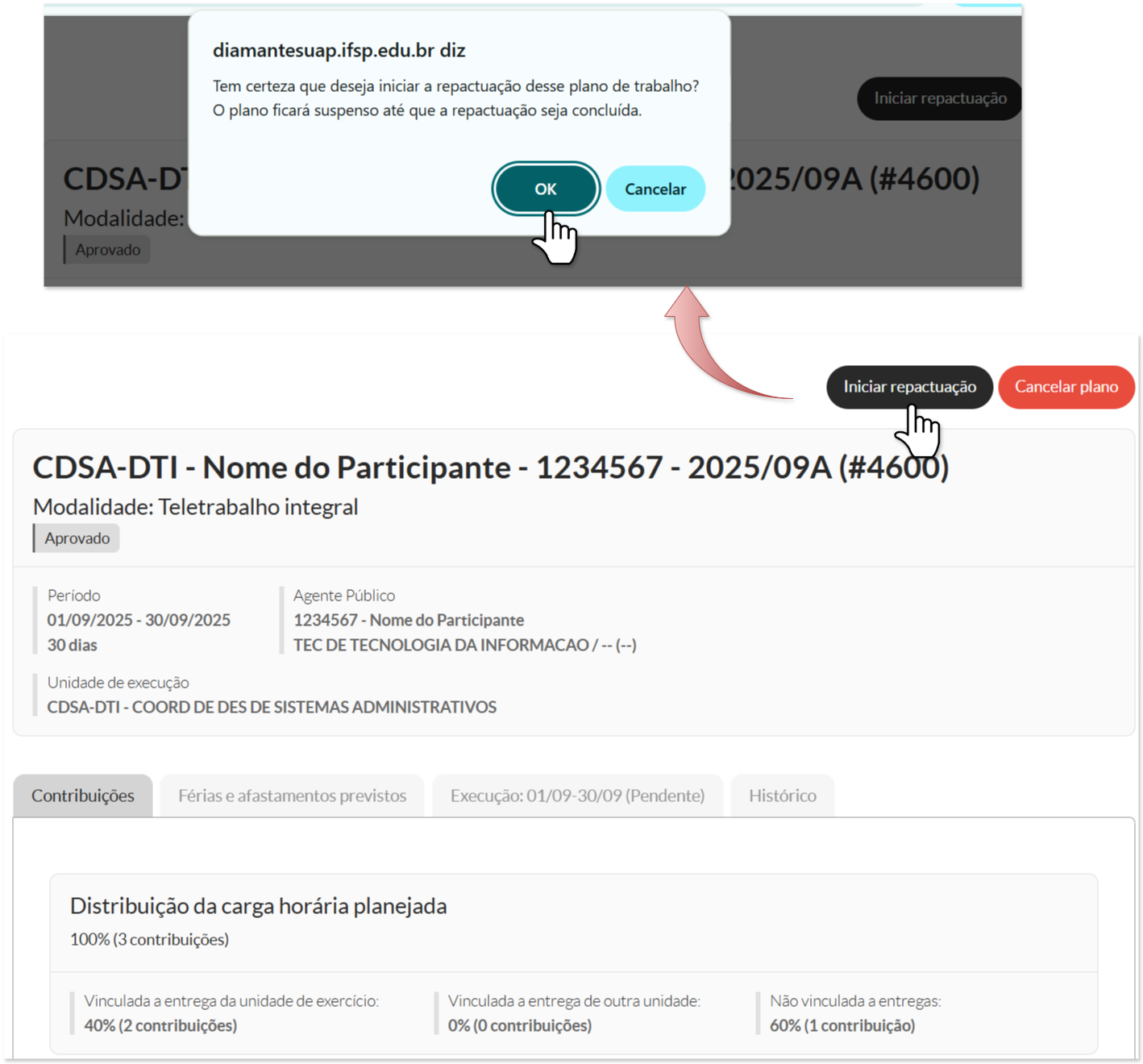
Repactuação do plano de trabalho iniciada.
-
O plano ficará em situação Suspenso.
-
A aba Contribuições será substituída por Contribuições (em repactuação).
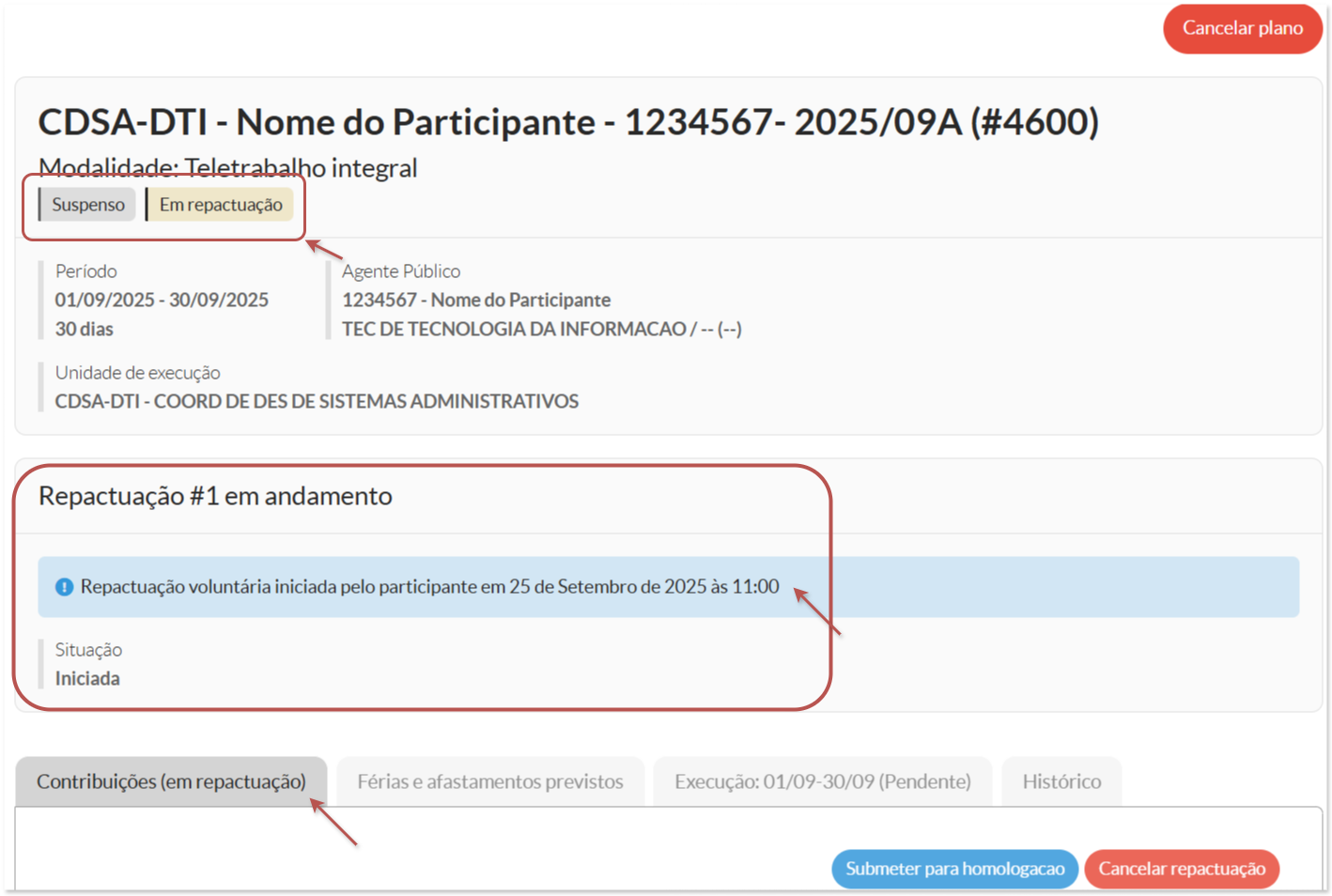
2.2 - Editar Contribuições
Na aba Contribuições (em repactuação) será possível:
-
Adicionar novas contribuições
-
Alterar contribuições existentes (destacando o valor anterior e o proposto);
-
Excluir contribuições;
-
Restaurar original (a contribuição volta ao estado homologado).
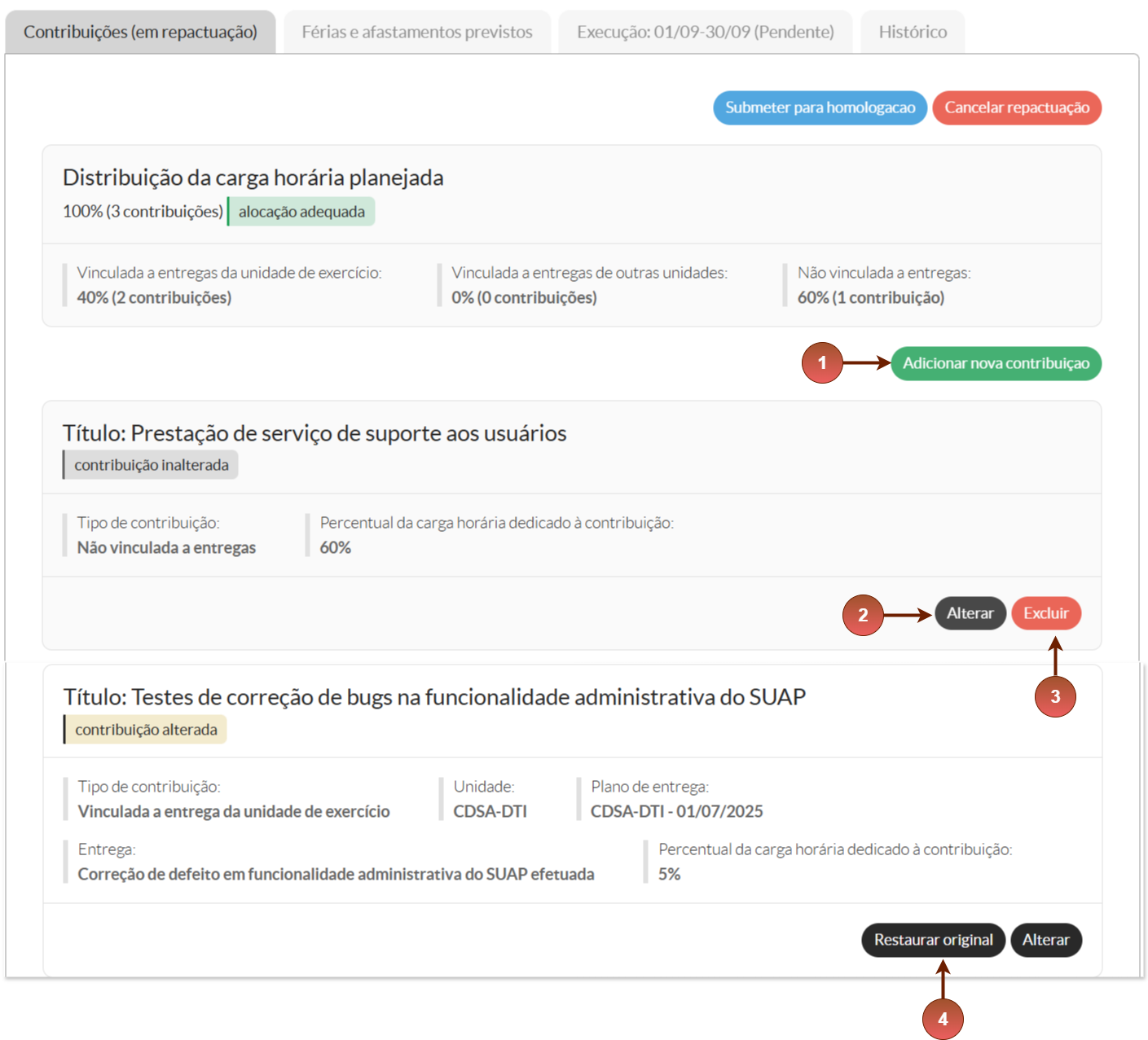
Cada contribuição exibirá um identificador visual, que indica sua situação na repactuação (nova contribuição, contribuição removida, contribuição alterada ou contribuição inalterada). Isso facilita o acompanhamento e a conferência pela chefia.
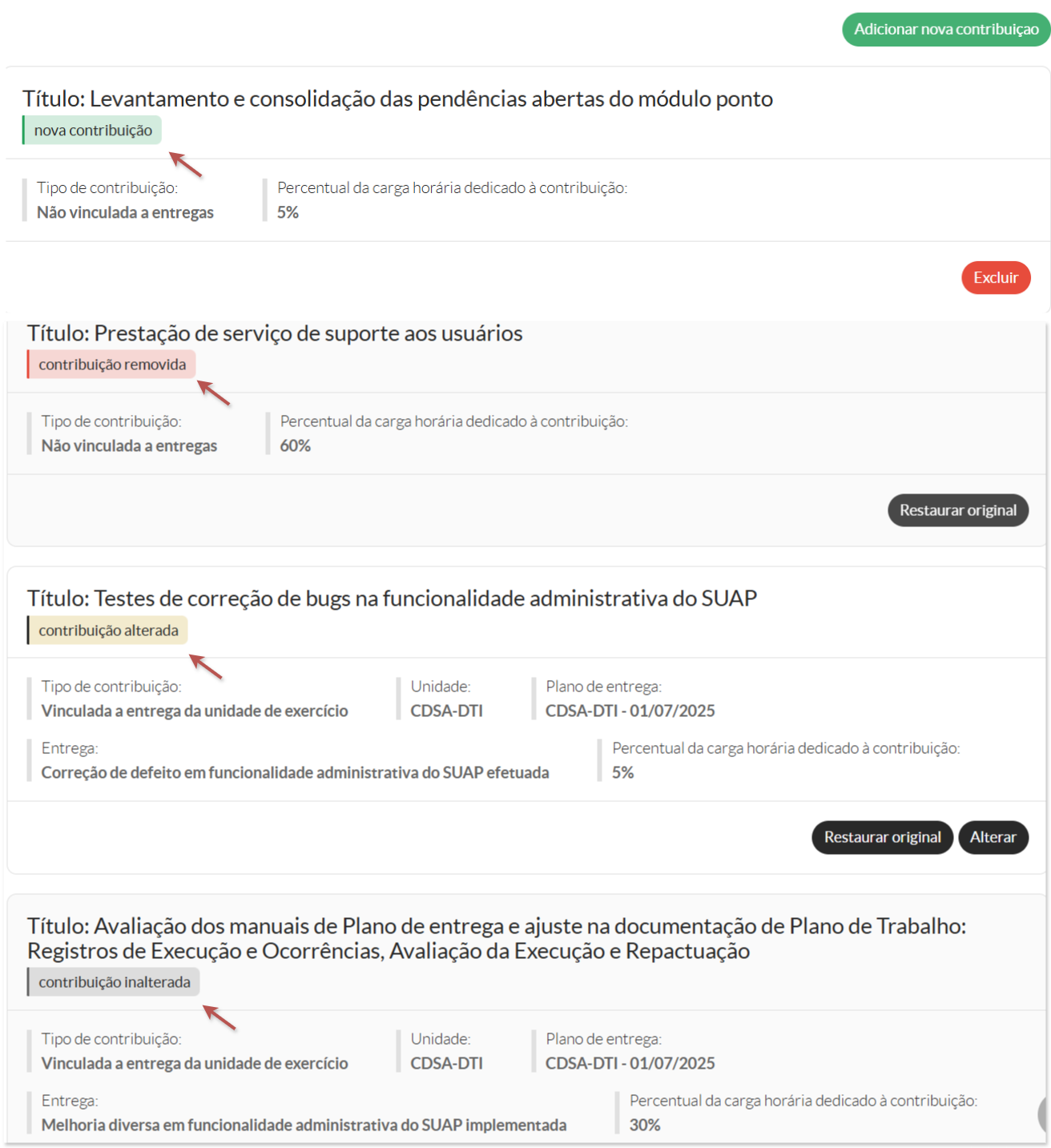
2.3 - Submissão para Homologação
Após concluir todas as alterações desejadas no plano de trabalho, o participante deve selecionar a opção Submeter para homologação. Nesse momento, o sistema exige o preenchimento de uma justificativa, que deve conter entre 10 e 1000 caracteres, explicando os motivos que levaram à solicitação das mudanças.
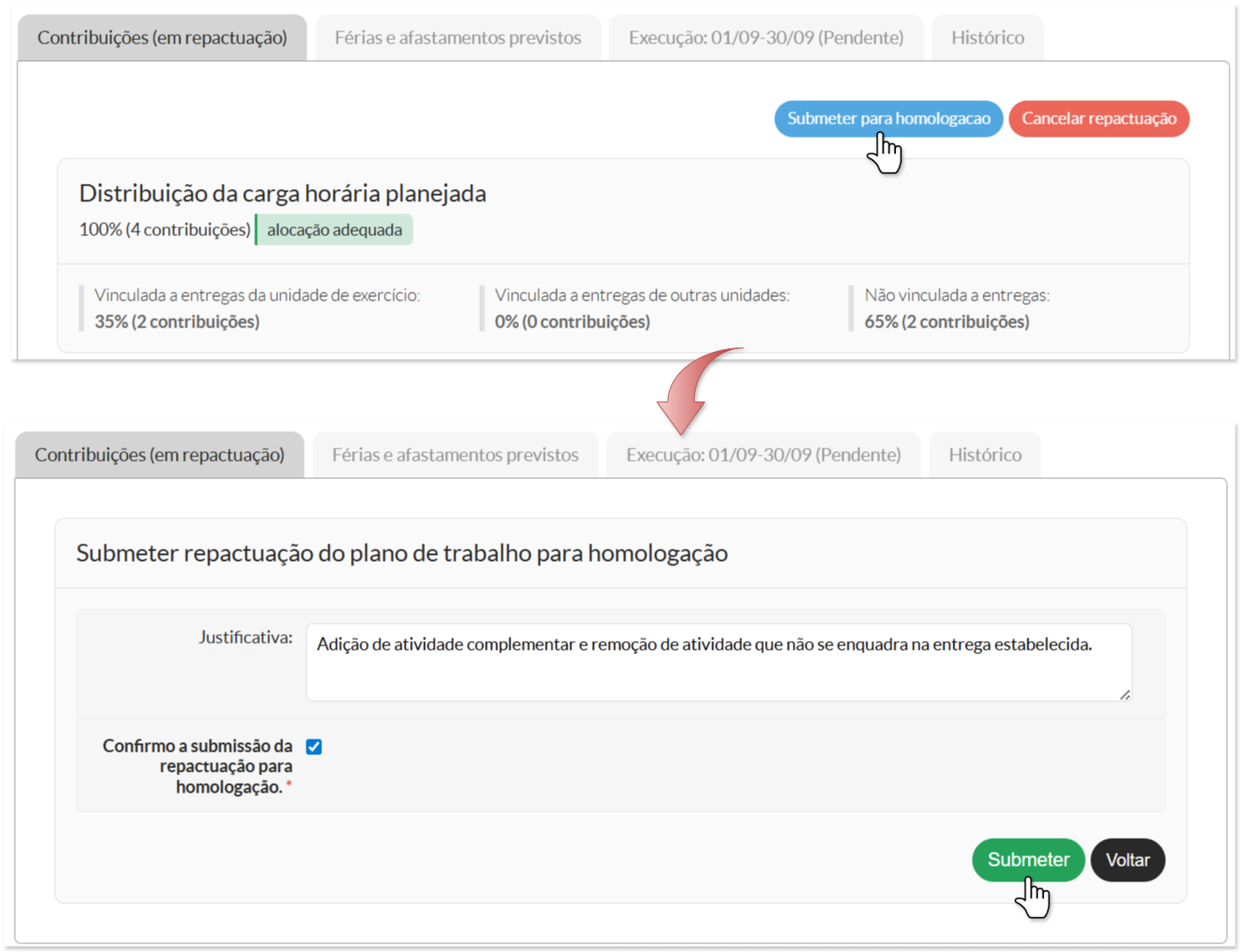
Repactuação do plano de trabalho submetido para homologação com sucesso.
Somente após essa etapa a repactuação será enviada para análise da chefia, e o estado do processo passará automaticamente de Iniciada para Em homologação.
2.4 - Ações da chefia
Após o participante submeter a repactuação, ela ficará disponível para análise da chefia da Unidade Executora (UE). Nesse momento, a chefia poderá escolher uma das seguintes ações:
- Homologar:
Homologar:aprovaalteraa repactuação, alterando o estado para Aprovada;.aplica asAs alterações são aplicadas aoplano; oplanoretornaeaAtivo. Devolver:ele retorna para o estadoIniciadoAtivo.- Devolver: envia a repactuação de volta ao participante, retornando ao estado Iniciada,
exigindoparanovaquesubmissão.seja ajustada e reenviada. Cancelar repactuação (
quandosomentevoluntária)em voluntárias): encerra a repactuação sem aplicarmudanças.nenhuma alteração. O plano segue em estado Ativo,commantendo as contribuições originais.
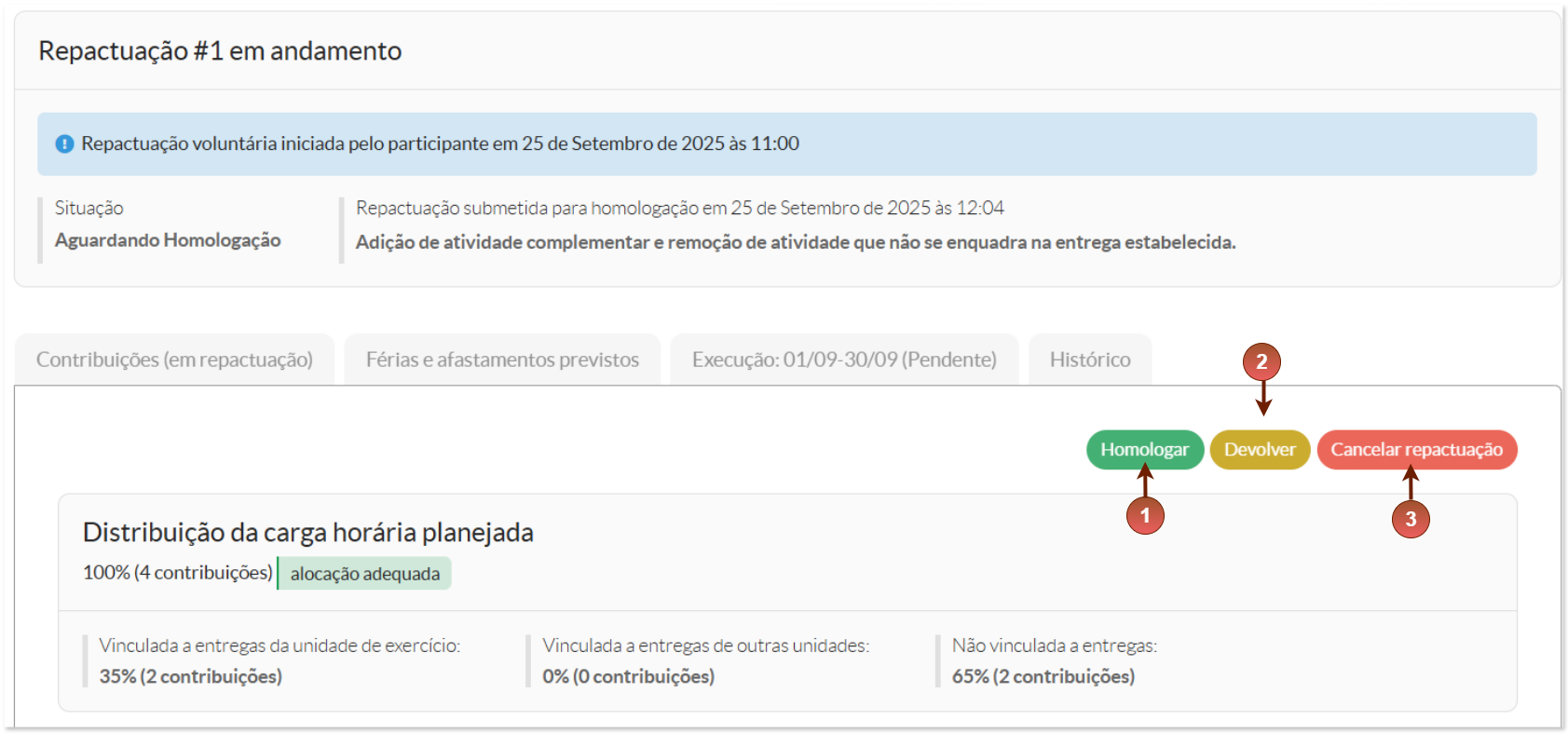
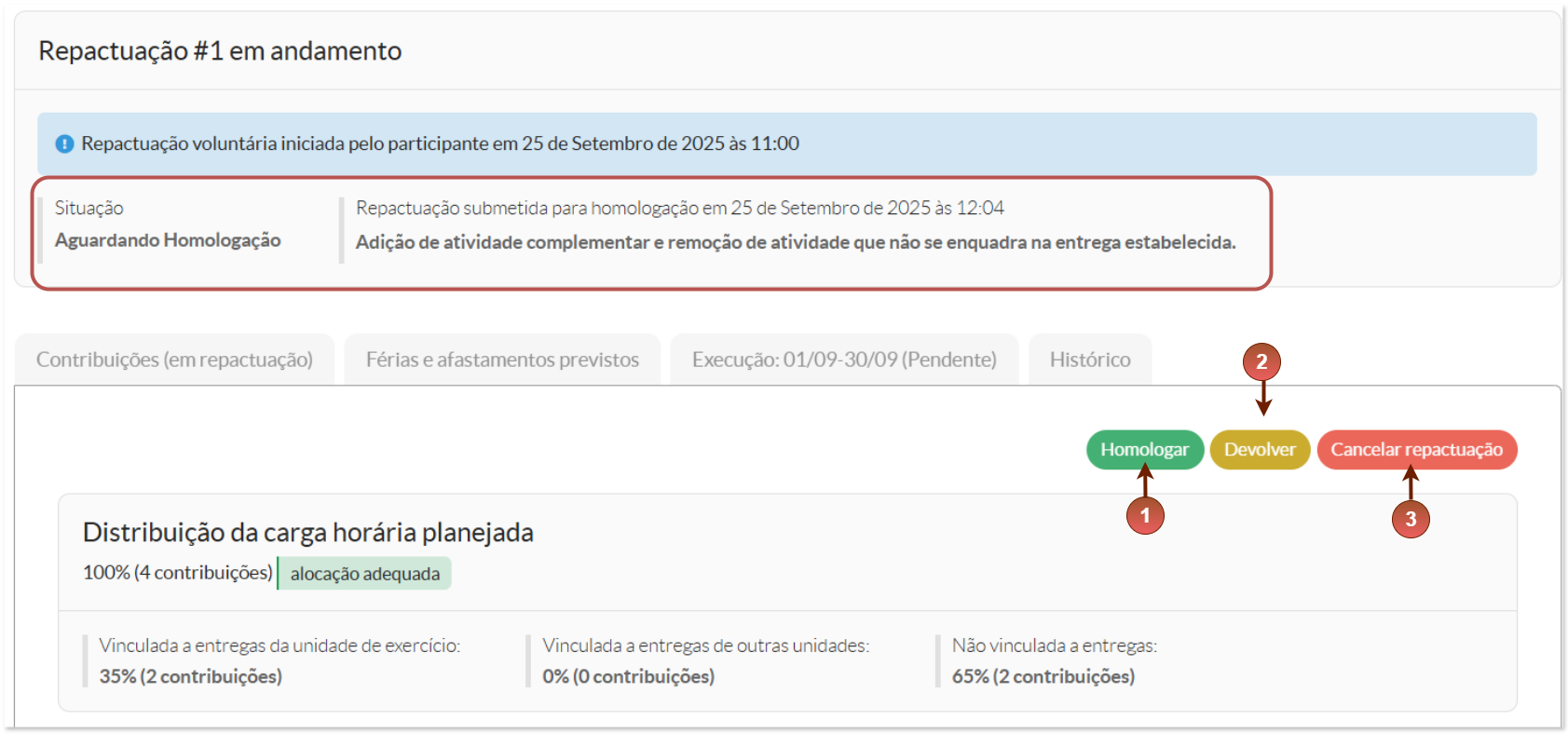
Em todas as ações, é obrigatório preencher uma justificativa e marcar o checkbox de ciência, confirmando a decisão antes de prosseguir.
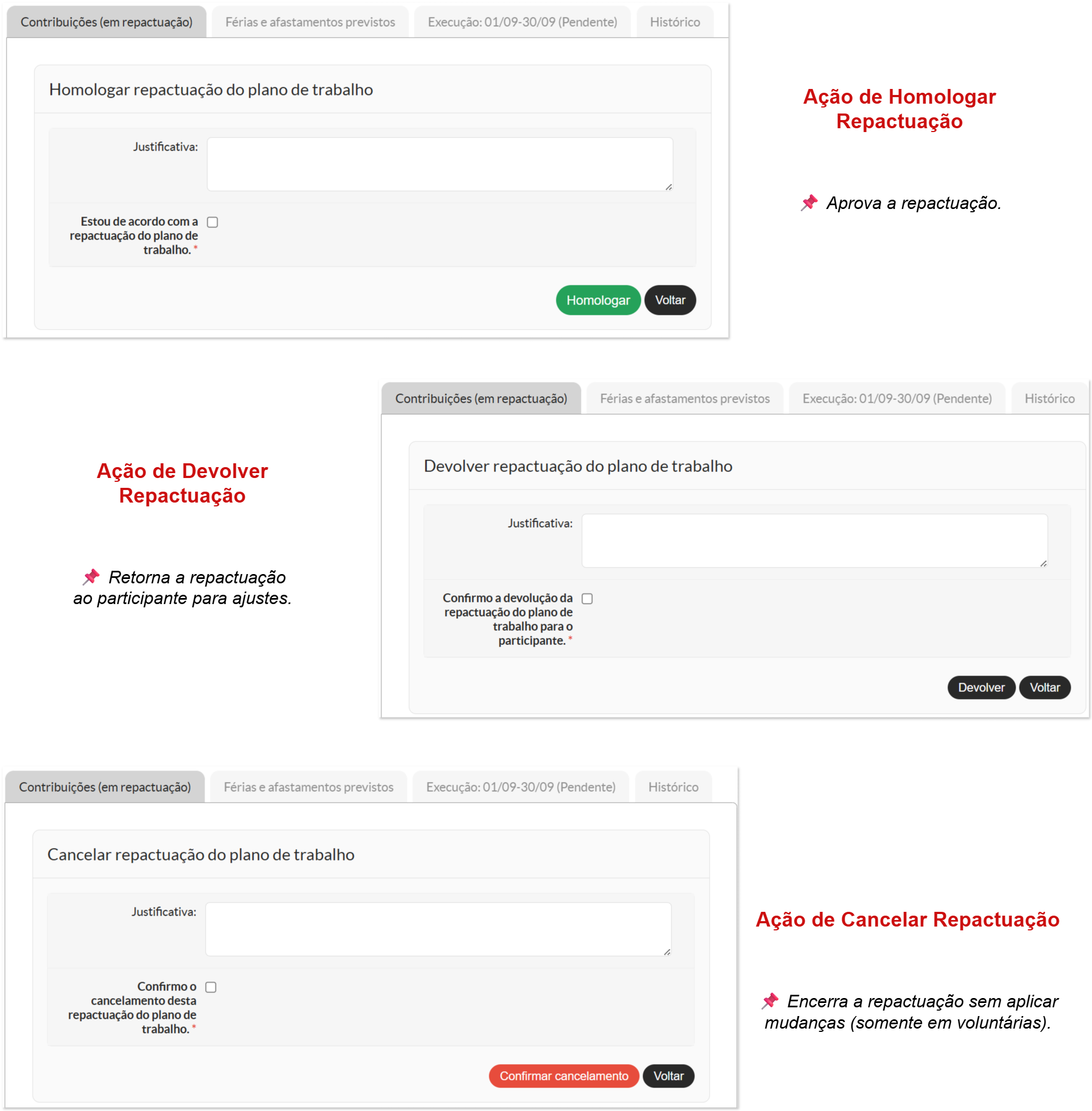
5. Situações da Repactuação
-
Iniciada
-
Em homologação
-
Aprovada
-
Cancelada
Cada repactuação recebe um identificador sequencial no âmbito do plano (ex.: Repactuação #002).
6. Notificações
-
O sistema notifica automaticamente o participante e a chefia sobre as ações realizadas.
-
Em casos de chefia superior ou substitutos, as notificações são encaminhadas conforme regras de substituição vigentes.
7. Observações Importantes
-
Durante a repactuação, o plano não pode ser executado ou concluído.
-
Repactuações compulsórias não podem ser canceladas.
-
A chefia da unidade instituidora (implantadora) pode homologar o próprio plano, inclusive em repactuações.
Encontrou algum problema? Se encontrou algum problema no fluxo de execução do sistema ou alguma informação equivocada neste manual, por favor, entre em contato através de suporte@ifsp.edu.br para reportar a situação.
A solicitação de qualquer melhoria no sistema depende da abertura de um chamado, por parte da própria DGP (ccp@ifsp.edu.br), junto à equipe de TI.
|
Elaborado por Karhyne Sousa Padilha de Assis (CDSA/DTI). Revisado por Antônio Junior de Mattos (CDSA/DTI). |